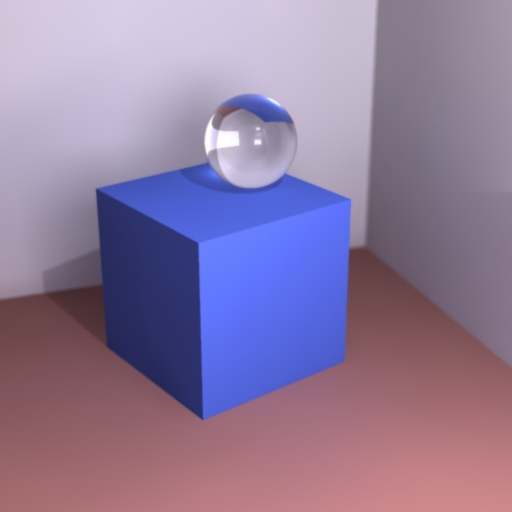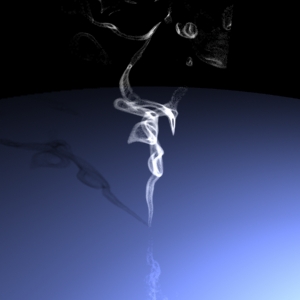Parthenon Renderer(パルテノンレンダラ)
- Metasequoia
- by yuichirou yokomakura
- 2010.08.08 Sunday 22:42
古いグラフィックカードでは走らなくて、Vertex Shader 2.0 および Pixel Shader 2.0をサポートしているカードということで、6年前だったか、ATI Radeon搭載IBM PCでParthenon Renderer(パルテノンレンダラ)を動かしていた。利点はメタセコイアから直接だせるところ。
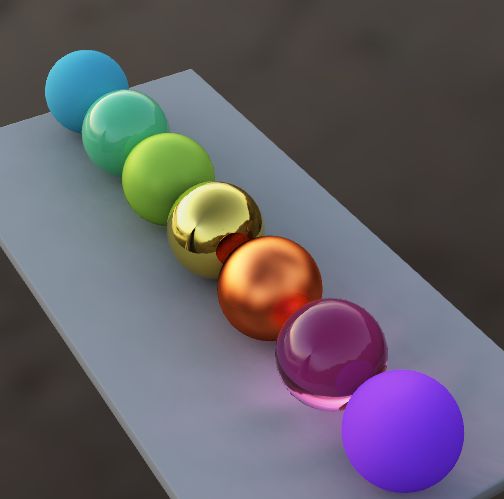
Parthenon Rendererの2008年に出たものをダウンロードして使ってみることにした。
「d3dx9_24.dllが見つからなかったため、このアプリケーションを開始できませんでした。」というエラーがでた。
DirectX エンド ユーザー ランタイムが必要だ。
「DirectX エンド ユーザー ランタイム」で検索する。
DirectX エンド ユーザー ランタイム Web インストーラのページでダウンロードをクリックする。
Microsoftのサイトから、DirectX エンド ユーザー ランタイムをインストールする。
マシンスペックは以下の通り
Windows7 Professional 64bit
NVIDIA® GeForce® GTX260(1.8GB)
インテル® Core™ i7 -980X プロセッサー エクストリーム・エディション
以下、HDRファイルを入れ替えてIBLしてみる。







とてもわくわくするソフト、いろいろと試して感激できるレンダラですね。簡単な設定で、しかも無料。グラフィックカードだけはしっかりしていれば、中学生、高校生が喜ぶ、驚くかもしれないです。素晴らしいです。
ありがとうございます。
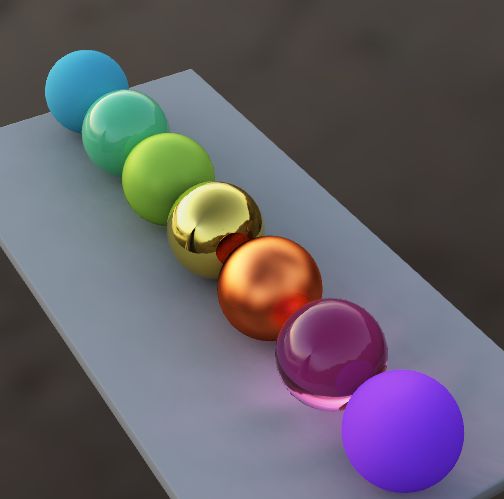
Parthenon Rendererの2008年に出たものをダウンロードして使ってみることにした。
「d3dx9_24.dllが見つからなかったため、このアプリケーションを開始できませんでした。」というエラーがでた。
DirectX エンド ユーザー ランタイムが必要だ。
「DirectX エンド ユーザー ランタイム」で検索する。
DirectX エンド ユーザー ランタイム Web インストーラのページでダウンロードをクリックする。
Microsoftのサイトから、DirectX エンド ユーザー ランタイムをインストールする。
マシンスペックは以下の通り
Windows7 Professional 64bit
NVIDIA® GeForce® GTX260(1.8GB)
インテル® Core™ i7 -980X プロセッサー エクストリーム・エディション
以下、HDRファイルを入れ替えてIBLしてみる。







とてもわくわくするソフト、いろいろと試して感激できるレンダラですね。簡単な設定で、しかも無料。グラフィックカードだけはしっかりしていれば、中学生、高校生が喜ぶ、驚くかもしれないです。素晴らしいです。
ありがとうございます。
- -
- -